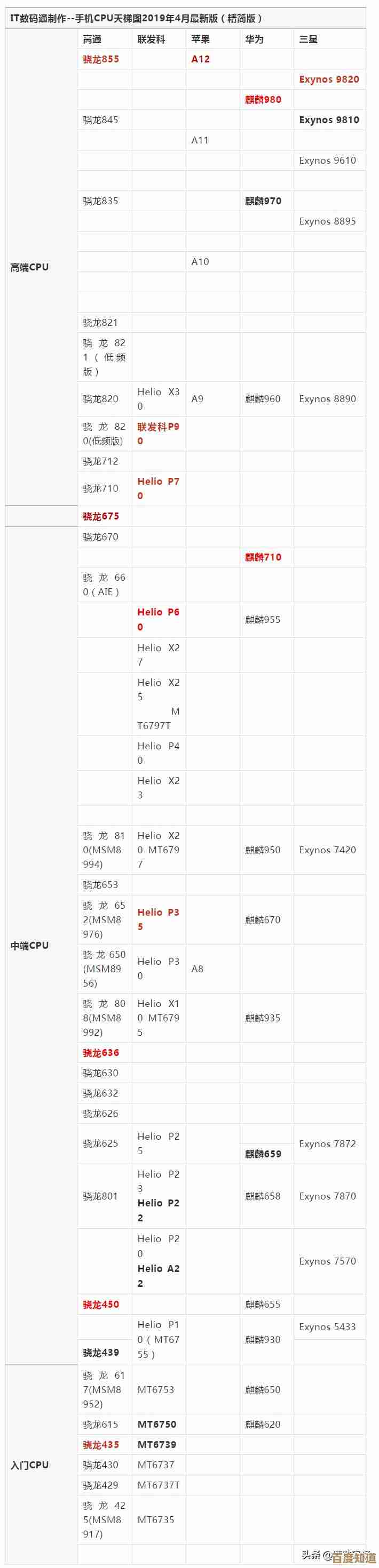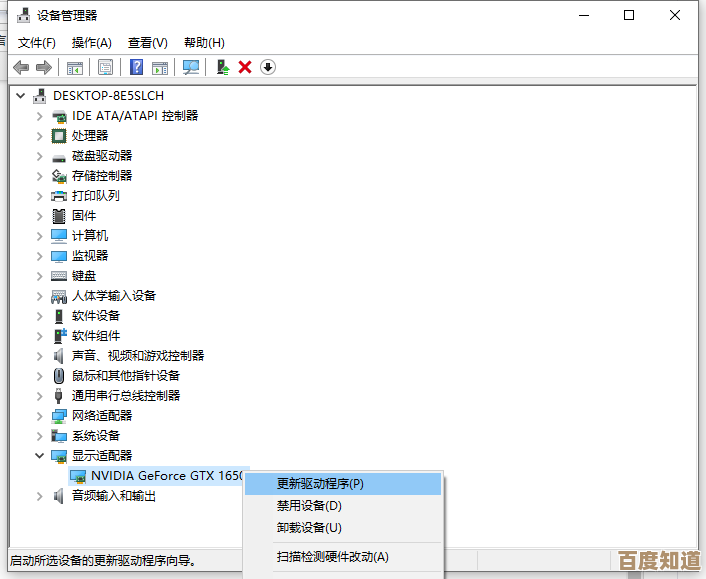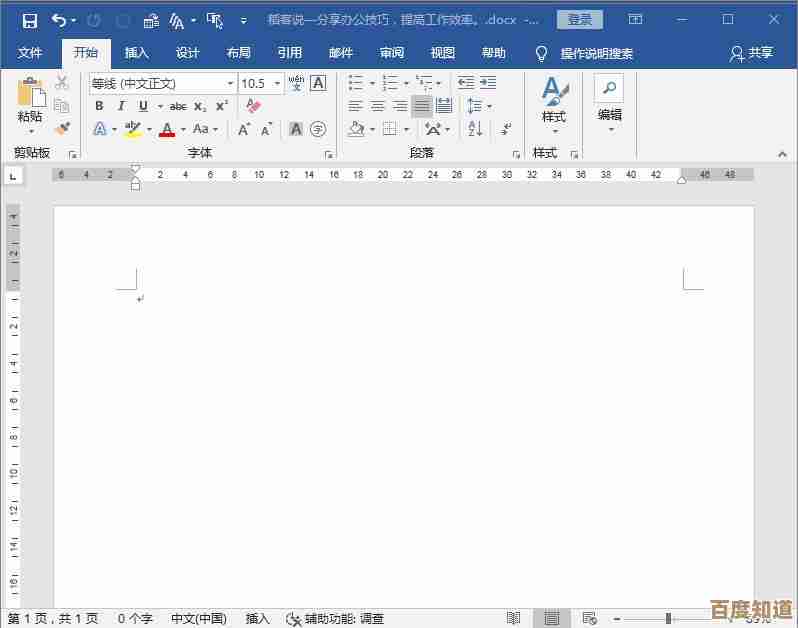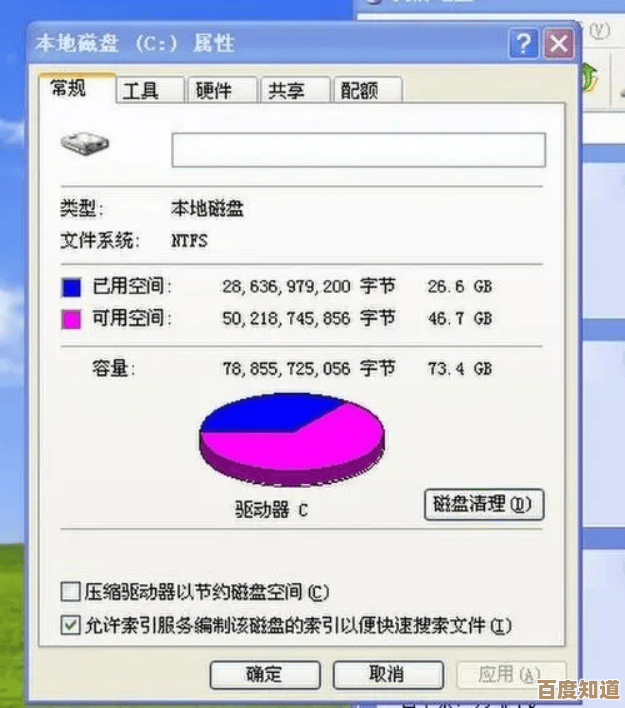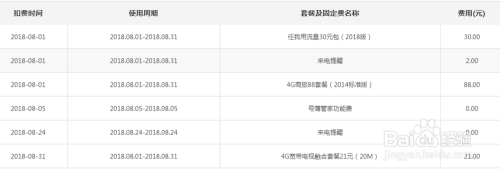掌握网络速度测量的关键技巧与实用方法
- 游戏动态
- 2025-11-06 05:25:02
- 3
要弄清楚家里的网速到底怎么样,是不是真的像宽带套餐里说的那么快,学会自己测速是非常重要的一步,这不仅能让你明明白白消费,还能在出现网络卡顿、视频老是缓冲的时候,帮你找到问题的根源,下面就来聊聊怎么才能测准网速,以及测出问题后该怎么办。
第一,测速前的准备工作:给测速创造一个“理想环境”
测速结果不准,很多时候不是网速本身的问题,而是测速的方法不对,在点击“开始测速”按钮之前,有几件事必须先做好,这和医生看病前要求病人空腹是一个道理,都是为了排除干扰。
- 用网线直连最靠谱(来源:Speedtest by Ookla 官方建议),Wi-Fi虽然方便,但它的速度会受到距离、墙壁阻隔、邻居家Wi-Fi信号干扰等多种因素的影响,测出来的速度往往低于宽带的真实速度,要想得到最准确的结果,最好的办法是用一根网线,将电脑直接连接到光猫或者路由器的LAN口上,这样测出的速度,才能代表从运营商到你家的理论最高速度。
- 关闭所有抢网速的程序(来源:常见网络优化指南),在测速时,一定要确保没有其他设备或程序在偷偷使用网络,你需要:
- 关闭电脑上所有正在下载的文件、在线视频、音乐软件。
- 暂停手机、平板、智能电视等所有连接在同一网络下的设备上的视频播放、游戏更新等大流量操作,最好能暂时将这些设备的Wi-Fi关掉。
- 选对测速服务器(来源:主流测速工具通用原则),大多数测速网站或软件会自动帮你选择一个服务器,但这个服务器可能离你很远,或者当前很繁忙,这都会导致测速结果偏低,你可以手动选择离你地理位置最近、并且属于你网络运营商(比如电信宽带就选电信的服务器)的节点,这样数据包走的路径最短,结果最接近真实水平。
- 重启一下设备(来源:家庭网络故障排查基本步骤),如果感觉网络一直很慢,不妨在测速前把光猫和路由器都关机断电,等待一分钟后再重新开启,这个简单的操作能清空设备的临时缓存,解决很多莫名其妙的网络小毛病。
第二,开始测速:理解数据代表什么
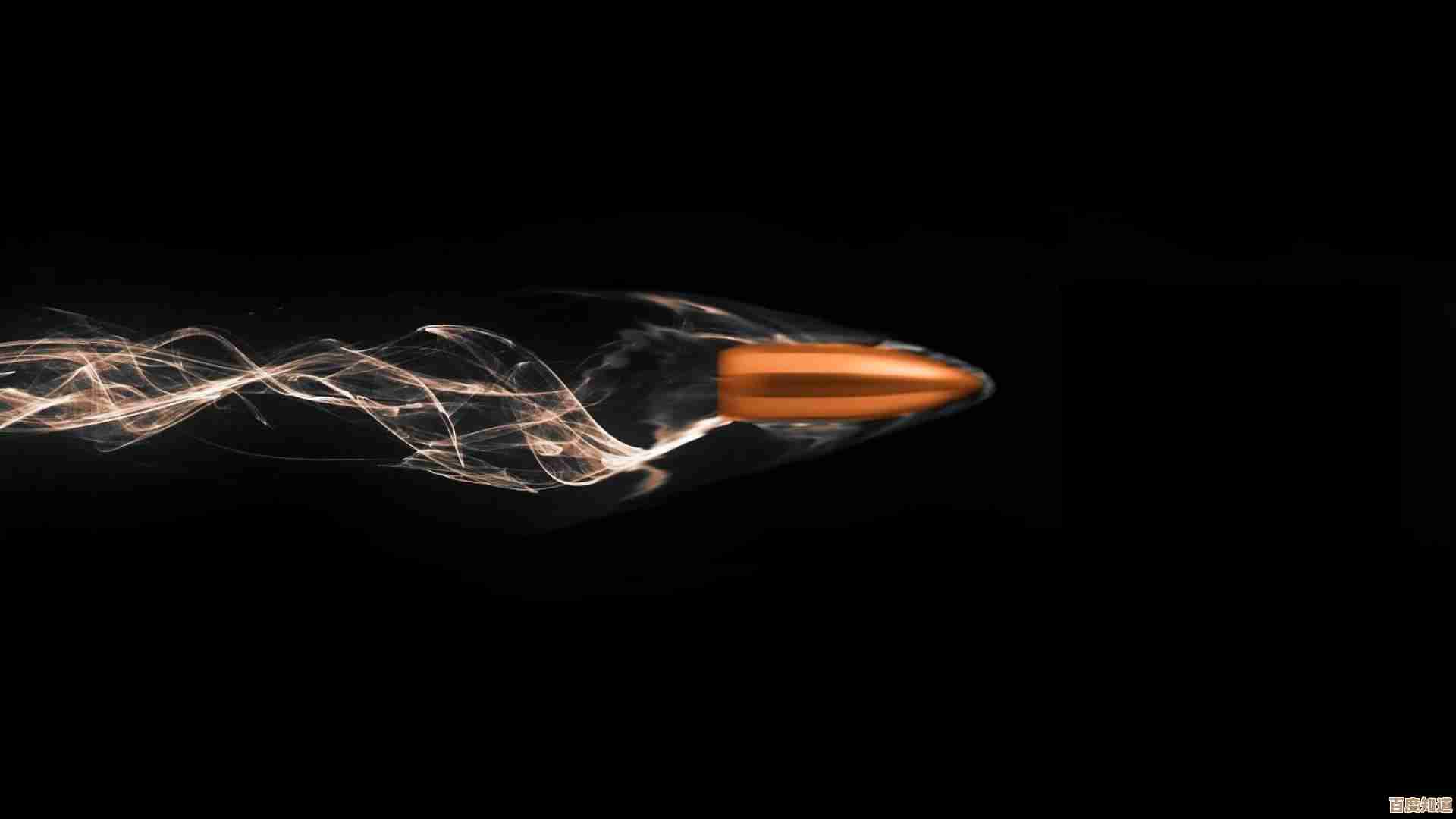
做好准备工作后,就可以开始测速了,推荐使用几个公认比较权威的测速网站,Speedtest by Ookla(来源:全球最广泛使用的网络测速服务)、Fast.com(来源:Netflix 提供,专注于视频播放速度测试)或者国内运营商支持的网站,一次完整的测速通常会给出三个关键数据:
- 下载速度:这是我们最关心的指标,它决定了你下载文件、看在线视频、加载网页的快慢,单位是Mbps(兆比特每秒),这里有个小陷阱:运营商宣传的“200兆宽带”,单位是Mbps,而我们在电脑上下载文件时显示的速度单位通常是MB/s(兆字节每秒),1 Byte = 8 bits,所以200 Mbps的理论最高下载速度大约是 200 / 8 = 25 MB/s,别以为是自己被骗了。
- 上传速度:这指的是你向网上发送数据的速度,比如发送大邮件附件、视频聊天、直播等操作就非常依赖上传速度,通常宽带的上传速度会远低于下载速度。
- ping值(延迟):这个指标对玩网络游戏和开视频会议尤其重要,它代表数据从你的电脑发送到测速服务器再返回来的时间,单位是毫秒(ms),这个值越低越好,一般低于50ms就算非常流畅了,如果ping值很高,即使下载速度很快,玩游戏也会感觉“卡顿”,有延迟。
第三,多测几次,综合判断
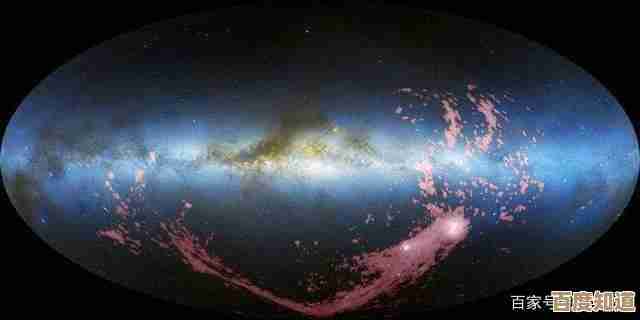
网络速度是波动的,一次测速结果可能有偶然性,建议在一天中的不同时段(比如网络空闲的清晨和拥挤的晚上)多测几次,取一个平均值,这样更能反映网络的整体状况,如果多次测速结果都远低于你套餐标准的80%(考虑到正常损耗),那可能就真的有问题了。
第四,测出问题后怎么办?
如果测速结果不理想,可以按照以下步骤排查:
- 先确认有线直连测速是否达标:如果有线测速正常,但Wi-Fi测速很慢,那问题就出在你的路由器摆放位置、Wi-Fi信号干扰或路由器本身上,可以考虑调整路由器位置或升级路由器。
- 如果有线测速也不达标:可以打电话给网络运营商客服,提供你的测速结果和具体问题(有线直连多次测速,下载速度只有50M,我办的是200M套餐”),他们有义务派技术人员上门检测线路和光猫是否正常。
掌握正确的测速方法,就像家里有了一个电表,能让你清楚地知道“网”这个看不见摸不着的东西,到底跑得有多快,从而在需要时能有理有据地解决问题。
本文由王谷菱于2025-11-06发表在笙亿网络策划,如有疑问,请联系我们。
本文链接:http://www.haoid.cn/yxdt/58438.html